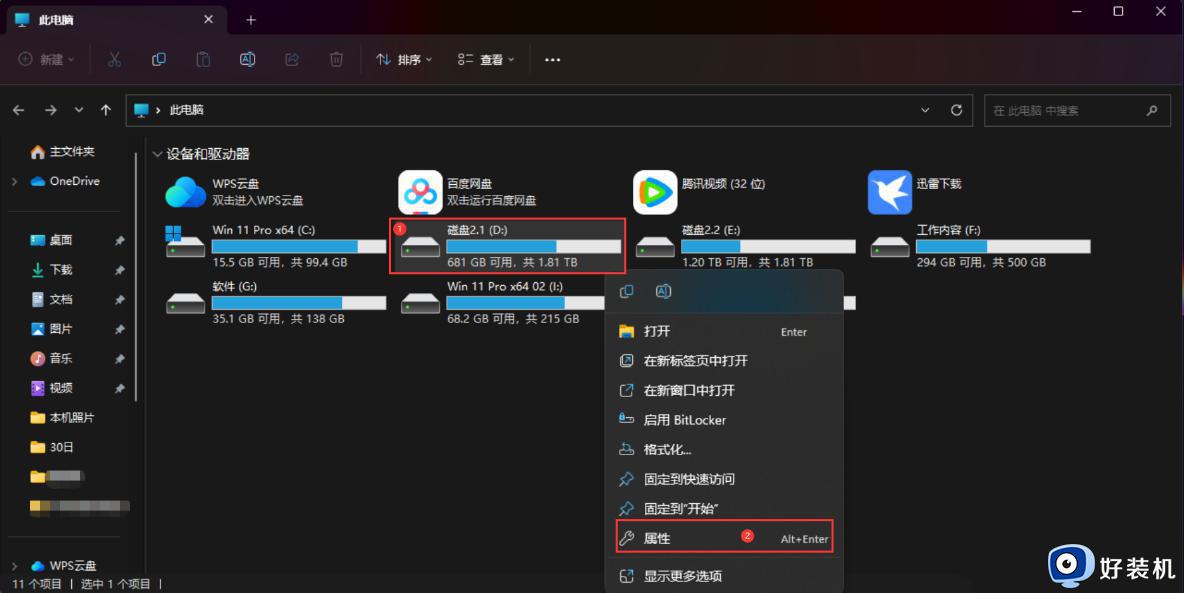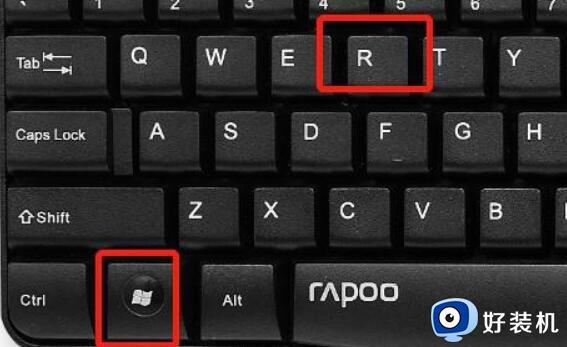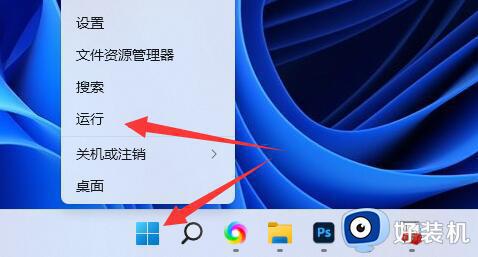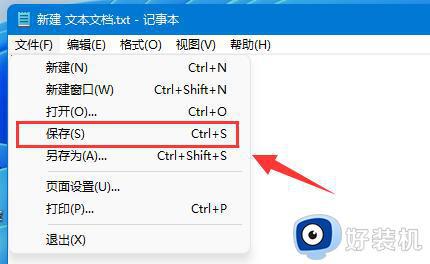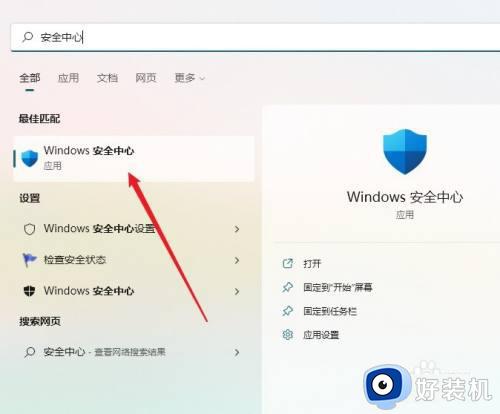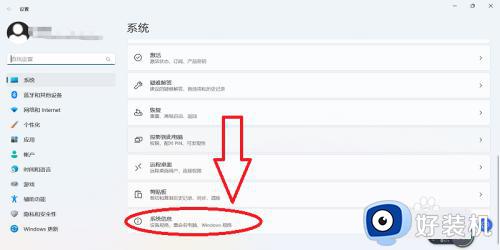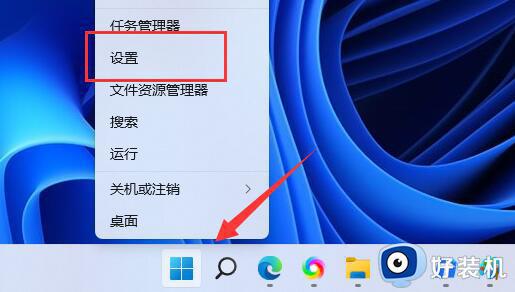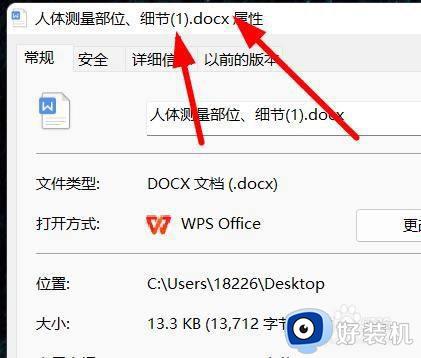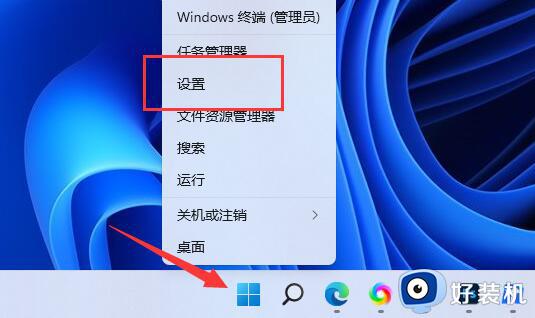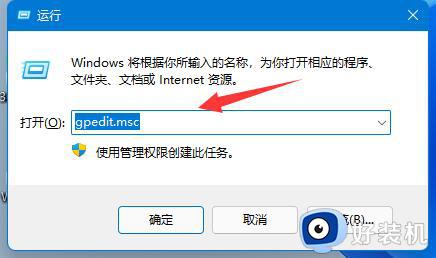win11电脑不小心关机了文件没保存怎么办 win11电脑突然关机文档还没保存的恢复教程
时间:2021-10-26 10:41:15作者:huige
我们在使用电脑时,经常会遇到一些突发情况,比如电脑不小心突然关机了,这样在编辑文档的时候还没来得及保存就不见了,许多win11系统用户很苦恼,那么电脑不小心关机了文件没保存要如何解决呢?为此,本文给大家带来win11电脑突然关机文档还没保存的恢复教程。
一、office文档
1、首先点击左上角的“信息”展开菜单。
2、然后在其中展开文档管理,选择“恢复未保存的文档”,如图所示。
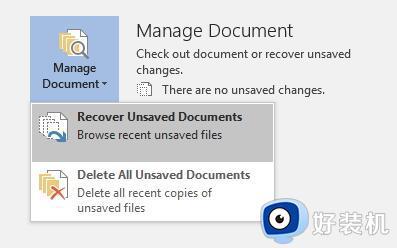
3、接着在其中根据保存的时间选择具体的文件并打开就可以了。
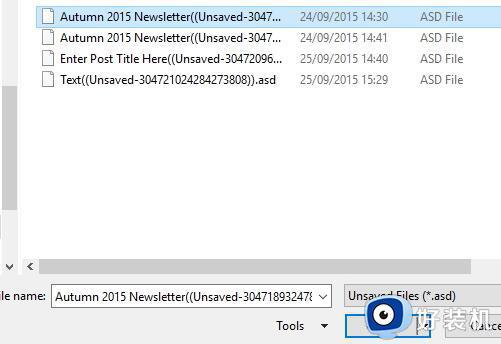
二、WPS文档。
1、首先我们点击左上角的“文件”。
2、在下方找到“备份与恢复”选项。
3、接着点击右侧的“备份中心”进入。
4、最后再其中找到最近备份的文档选择“打开全部”即可。
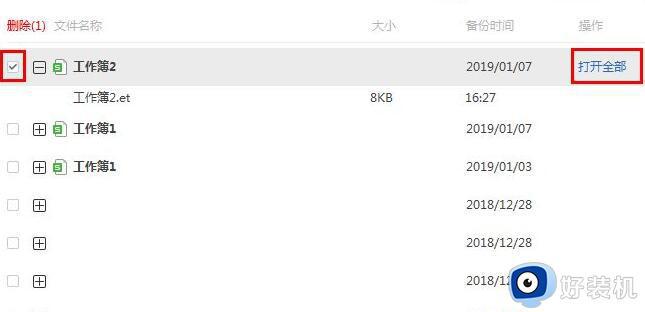
以上给大家讲解的就是win11电脑不小心关机了文件没保存的详细恢复方法,遇到了相同情况的小伙伴们可以学习上面的方法来恢复就可以了。